Den Bericht Alle Skizzen anzeigen
Ziel
So können Sie einen Bericht aller Skizzen im Pläne-Tool des Projekts anzeigen.
Wichtige Hinweise
- Erforderliche Benutzerberechtigungen:
- „Nur Lesen“ oder höhere Berechtigungen im Pläne-Tool des Projekts.
Schritte
- Navigieren Sie zum Pläne-Tool auf Projektebene.
- Klicken Sie auf Berichte und wählen Sie Skizzen.
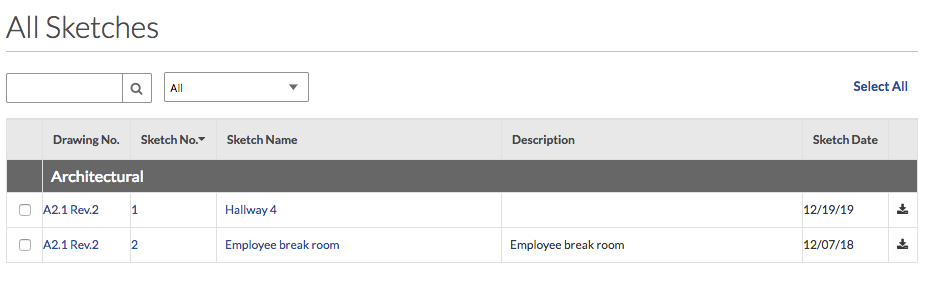
Skizzen herunterladen
- Klicken Sie auf das Download-Symbol
 , um einzelne Skizzen herunterzuladen.
, um einzelne Skizzen herunterzuladen. - Laden Sie mehrere Skizzen herunter, indem Sie das Kontrollkästchen neben jeder Skizze markieren und dann auf Herunterladen klicken .
Nach Skizzen suchen und filtern
- Verwenden Sie das Suchfeld auf der rechten Seite, um mithilfe eines Titels oder einer Nummer nach einer Skizze zu suchen.
- Verwenden Sie die Filterfelder auf der rechten Seite, um mithilfe der Disziplin oder des Satznamens nach Skizzen zu filtern.
Skizzenbericht als PDF- oder CSV-Datei exportieren
- Klicken Sie auf Exportieren , um den Skizzenbericht in ein PDF- oder CSV-Format zu exportieren.
Anmerkung: Die PDF- oder CSV-Datei exportiert nur die Skizzen, die sich aktuell in der Liste befinden. Das bedeutet, dass sie Such- und Filterparameter berücksichtigt.

